파일은 자동으로 사용자가 파일을 만들 때,예를 들어 추가하지 않는 정보와 함께 저장하고,그것은 마지막으로 수정 된 경우. 이 정보는 파일 탐색기에서 파일을 정렬해야 할 때 도움이됩니다. 즉,이 속성은 파일을 정렬하는 데 사용할 수있는 속성이기 때문에 변경할 수 있다면 도움이됩니다. 기본적으로 파일의 생성 날짜를 변경할 수 없으므로 앱이 필요합니다. 벌크 파일 변경자를 사용하는 것이 좋습니다.
파일
의’생성’날짜를 변경하고 대량 파일 변경자를 실행합니다. 생성 날짜를 변경할 파일을 선택합니다. 시간/속성 변경 버튼(아래에 표시됨)을 클릭합니다. 변경할 수 있는 속성에 대한 세부 정보가 포함된 새 창이 열립니다. ‘생성됨’옆의 확인란을 활성화하고 파일의 생성 날짜로 설정할 정확한 날짜 및 시간을 설정합니다. 당신이 원하는 경우에,당신은 또한 선택한 파일(들)에 대한 수정 및 액세스 날짜를 변경할 수 있습니다.
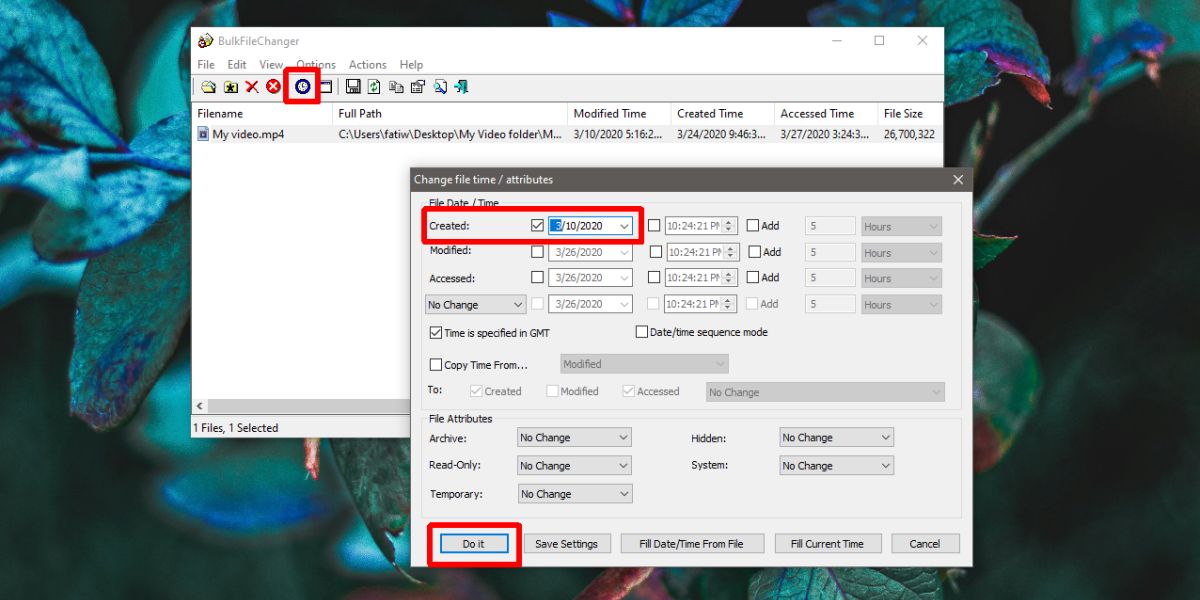
‘그것을 할’을 클릭하고 날짜가 변경됩니다. 변경 내용을 확인하려면 파일 탐색기에서 파일로 이동합니다. 마우스 오른쪽 버튼으로 클릭하고 컨텍스트 메뉴에서’속성’을 선택하십시오. 일반 탭에는 파일이 만들어진 시점과 시간을 알려주는 생성된 필드가 있습니다.
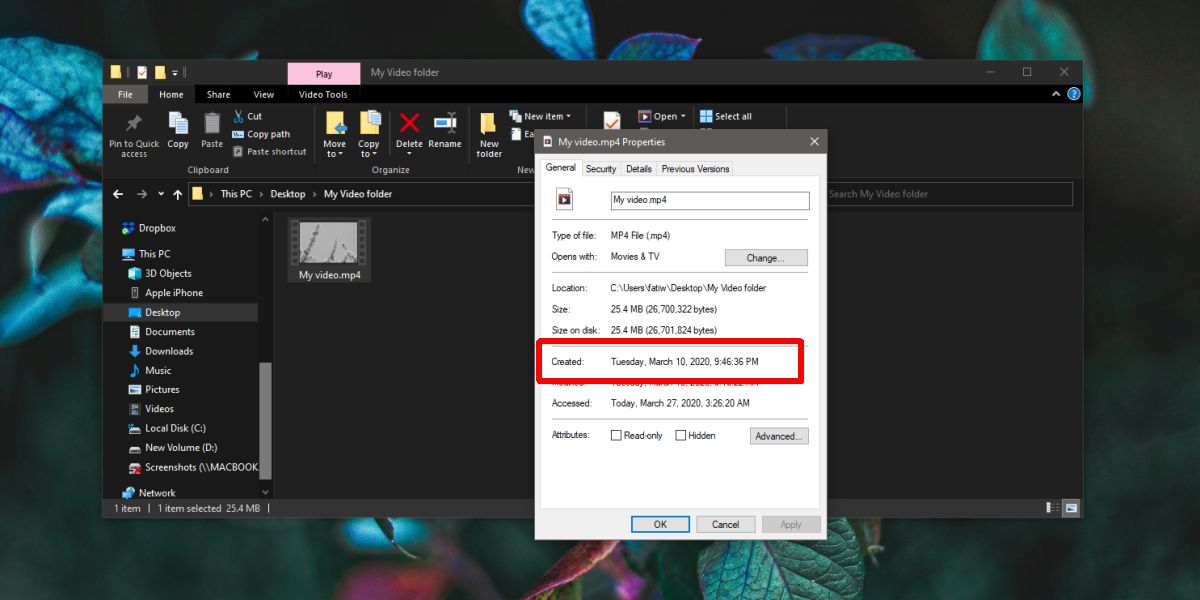
이 도구는 파일의 생성에 대한 정확한 날짜 또는 시간을 설정하려는 경우 사용해야하지만,당신은 단지 현재 날짜로 날짜를 변경하려는 경우,그것의 복사본을 생성하고 사본의 생성 날짜가 설정됩니다 그것은에 복사 된 날. 당신은 원본 파일을 삭제(또는 유지)할 수 있습니다. 이것은 또한 여러 파일의 생성 날짜를 변경해야 할 때 작동합니다.
앱은 대부분의 파일의 생성 날짜를 변경할 수 있습니다. 이 파일에 대한이 특정 속성은 이제까지이 편집 할 수없는 지점으로 잠겨 있지만 그런 파일로 실행하는 경우,당신은 여전히 복사 파일 트릭을 시도 할 수 있습니다 드문.
이 특정 파일 속성이 변경되면 변경된 경우 검색할 수 없습니다. 대량 파일 변경자를 사용하여 원래 날짜로 다시 변경할 수 있지만 다른 방법으로 재설정할 수는 없습니다. 원래 날짜가 무엇인지 기억하는 것은 당신에게 달려 있습니다. 응용 프로그램은 그것을 기억하지 않습니다.